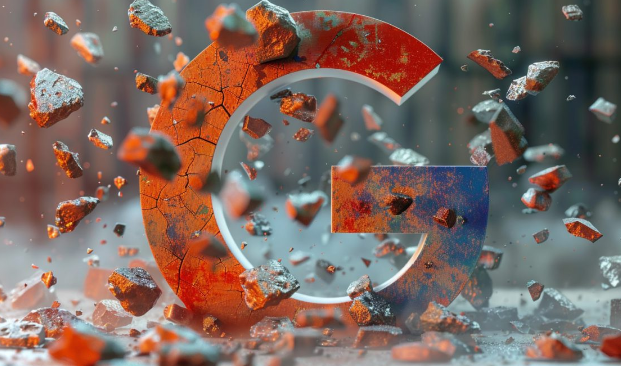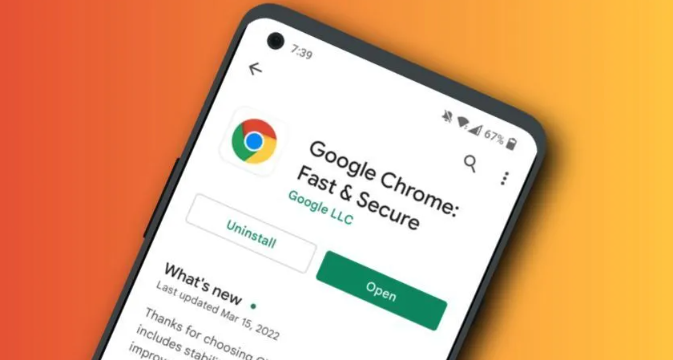当前位置:
首页 >
谷歌浏览器总是弹出下载失败提示如何关闭该提醒
谷歌浏览器总是弹出下载失败提示如何关闭该提醒
时间:2025-07-07
来源:谷歌浏览器官网
详情介绍

1. 全局关闭不安全内容警告
- 在地址栏输入`chrome://settings/content/insecureContent`,将“不安全内容”选项改为“允许”,可强制关闭所有下载相关的安全提示(需谨慎操作,可能增加风险)。
- 或通过设置→隐私与安全→网站设置→更多内容设置→“不安全内容”,选择“允许”并保存。
2. 禁用下载位置确认弹窗
- 进入设置→高级→下载内容,关闭“下载前询问每个文件的保存位置”开关,取消每次下载时的文件保存路径确认弹窗。
3. 屏蔽特定网站的下载提示
- 当访问某些网站时,若频繁出现“不安全下载”提示,可点击地址栏左侧的图标→网站设置→“不安全内容”→选择“允许”,仅对该站点生效。
4. 清除下载记录与缓存
- 按`Ctrl+J`打开下载管理器,右键删除失败任务记录,避免重复提示。
- 进入设置→隐私与安全→清除浏览数据,勾选“下载记录”和“Cookie”后清理,重置下载状态。
5. 检查扩展程序冲突
- 进入扩展管理页(`chrome://extensions/`),禁用广告拦截、脚本类插件,尤其是可能修改下载流程的工具(如DownThemAll),排查是否因插件干扰导致提示异常。
6. 重置浏览器默认设置
- 若上述方法无效,可尝试重置浏览器:设置→高级→重置并清理→选择“将设置还原为原始默认设置”,注意此操作会清除自定义配置和插件,需提前备份数据。
继续阅读